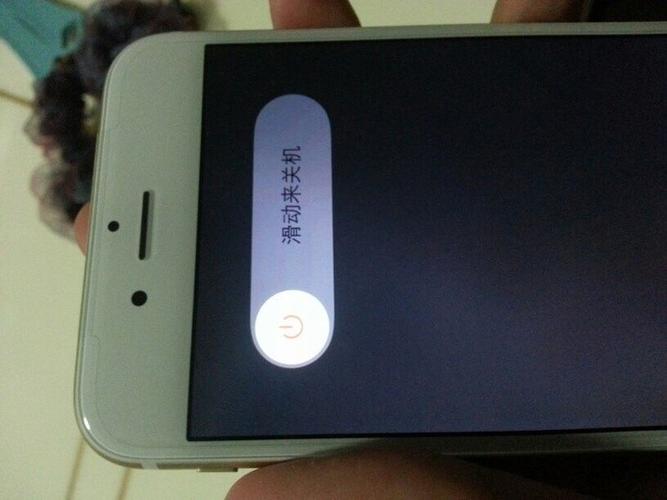“今天早上我賣掉了我的舊電腦,上面的舊的硬盤被我拿回了家,因為上面有我很多珍貴的照片,包括大學校園回憶、婚禮、旅遊等大量照片,可是當我将舊硬盤連接到新電腦的時候,它居然顯示為空,真是太奇怪了,這不就沒有辦法看到我的這些照片了嗎?你知道我應該怎麼才能找到舊硬盤上的照片嗎?”如何恢複Windows10/8/7舊硬盤的照片?很多網友都遇到過這樣的問題,在本文中,你可以學會兩種方法來恢複,我們一起來看看吧。
存放時間過長的舊硬盤、USB驅動器和存儲卡在嘗試打開和重複使用時可能會遇到以下問題:
這些錯誤與各種硬盤有關,尤其是對于太久而無法正常工作的硬盤,不管是什麼原因,當你遇到此類問題的時候,大概率你可能已經丢失了你的重要數據,雖然很有可能重要的照片數據還被保存在上面,但是壓根無法看見它們,這時候需要靠一些手段來恢複照片。在下面,你可以了解到兩種方法來恢複舊硬盤上的jpg、jpeg、png、tiff、bmp和pdf等格式的圖像的方法。
如果舊硬盤上的照片片丢失或被隐藏,一個方法是使用命令提示符來找回,另一個方法是使用第三方數據恢複軟件來找回,小編将兩種方法的詳細教程都寫在下面。
方法1.使用命令提示符恢複照片步驟 1.按Windows R鍵調出運行對話框;
步驟 2. 在對話框内輸入cmd并按确認;
步驟 3.在黑色的命令提示符窗口中,輸入命令g: dir /s *.jpg |more并按Enter(假設舊硬盤被檢測為驅動器G :);
這将向您顯示G: 上包含jpg文件的所有文件夾,如果你的圖像文件是其它文件格式,例如png,請将命令g: dir /s * .jpg |more替換為 g: directory /s * .png |more
步驟 4.确定文件夾後,複制目錄路徑并将其粘貼到Windows資源管理器中,這是你可以找到具有特定格式的丢失圖像的路徑。
方法2.使用易我數據恢複軟件恢複照片如果使用命令提示符沒有幫助,并且由于删除、格式化、RAW分區等而丢失了照片,也不要擔心,還可以使用專業的數據恢複軟件-易我數據恢複來查找到這些照片并進行恢複,易我數據恢複軟件作為一款功能強大的數據恢複軟件,深受全球超過 72000000 用戶的信任。它适用于多種數據丢失場景,例如删除、格式化、磁盤分區變RAW、系統崩潰、部分病毒感染等等。支持從台式電腦、筆記本、移動硬盤、U盤、SD/TF卡等各類存儲設備中快速找回丢失數據,支持恢複多種不同類型的文件。如果想要恢複舊硬盤上面的照片,那是輕而易舉,但是記住上面的數據是需要沒有被新數據覆蓋的!現在,我們就一起來看看恢複照片的詳細步驟。
步驟一

步驟二

步驟三

小提示:如果您沒有在上面的步驟中找到照片,可以嘗試在「更多文件」下尋找。
除了舊硬盤上面的照片不見,我們常常會因為各種原因丢失電腦或者是其它設備上的數據,這時候,我們都盡量不要寫入新數據,因為新數據是很容易将丢失數據覆蓋的,一旦被覆蓋,恢複的可能性是特别小的,所以要在第一時間找易我數據恢複軟件來進行恢複。同時,如果大家真的會經常犯迷糊丢失各種重要數據,小編強烈建議大家使用專業的備份軟件-易我備份專家對這些數據進行備份,這樣就算數據丢失,直接找到備份的數據進行還原就可以了,也是非常簡單的。
,更多精彩资讯请关注tft每日頭條,我们将持续为您更新最新资讯!